vivado的工程創建流程對于大部分初學者而言比較復雜,下面將通過這篇博客來講解詳細的vivado工程創建流程。幫助自己進行學習回顧,同時希望可以對有需要的初學者產生幫助。
1、創建工程
在打開vivado軟件之后可以看到如下界面:
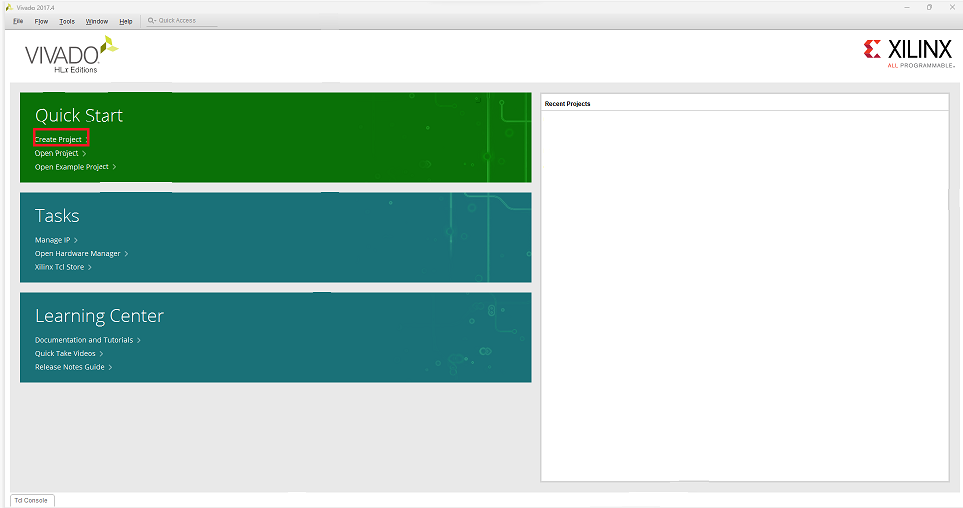
點擊圖中紅框所示即為創建新的項目工程,紅框之下依次為打開項目和打開實例項目
2、設置項目名稱
在上述流程之后點擊next到達如下界面:
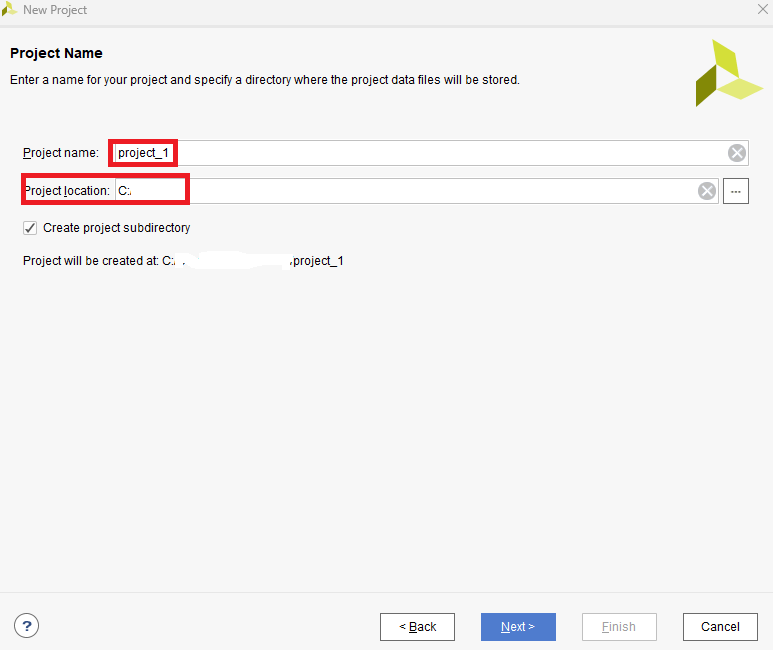
小紅框用于設置項目名稱,大紅框設置項目存儲位置;底部的Create project subdirectory勾選則表示在當前文件夾下創建一個與項目名稱相同的子文件夾
3、框選工程類型
在以下界面選擇工程類型為RTL Project,然后點擊Next
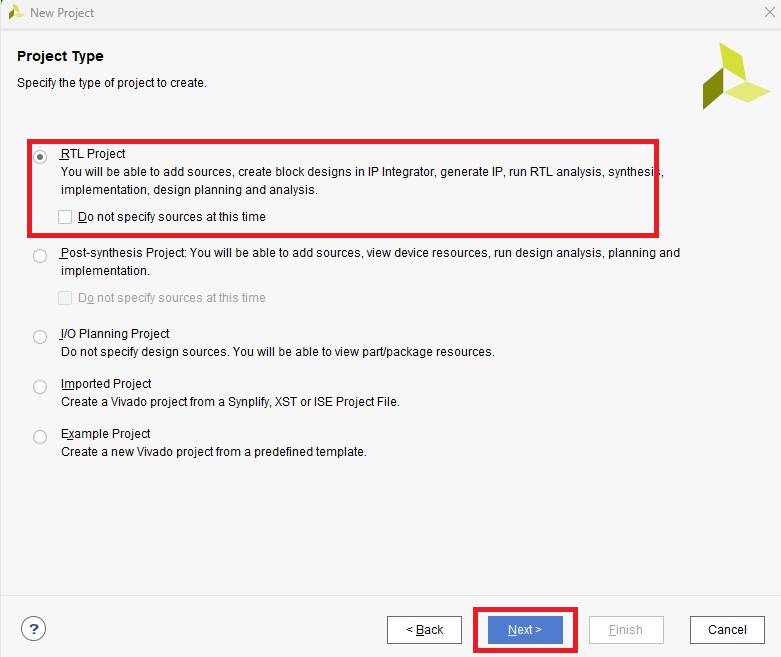
4、選擇芯片類型*
之后出現如下兩個界面可直接跳過
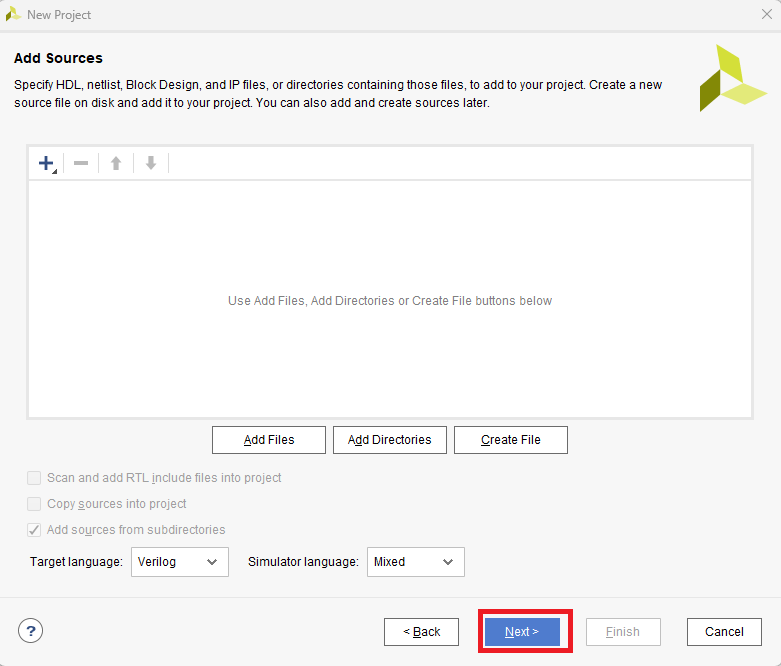
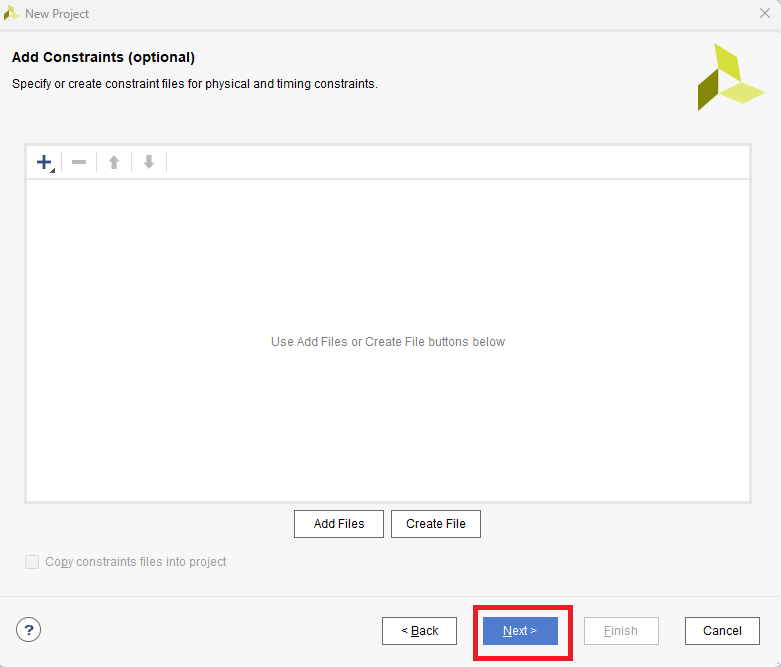
然后進行芯片選型:
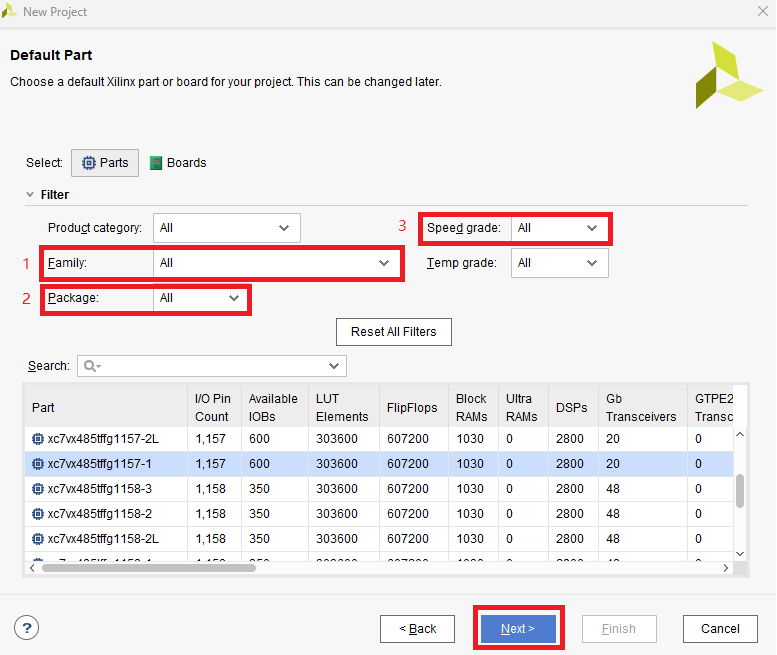
圖中1用于選擇芯片系列,2用于選擇芯片封裝類型,3用于選擇芯片速度;正常通過此辦法便可以框選出所需的芯片型號。以AX7020開發板為例選擇xc7z020clg400-2,之后點擊Next
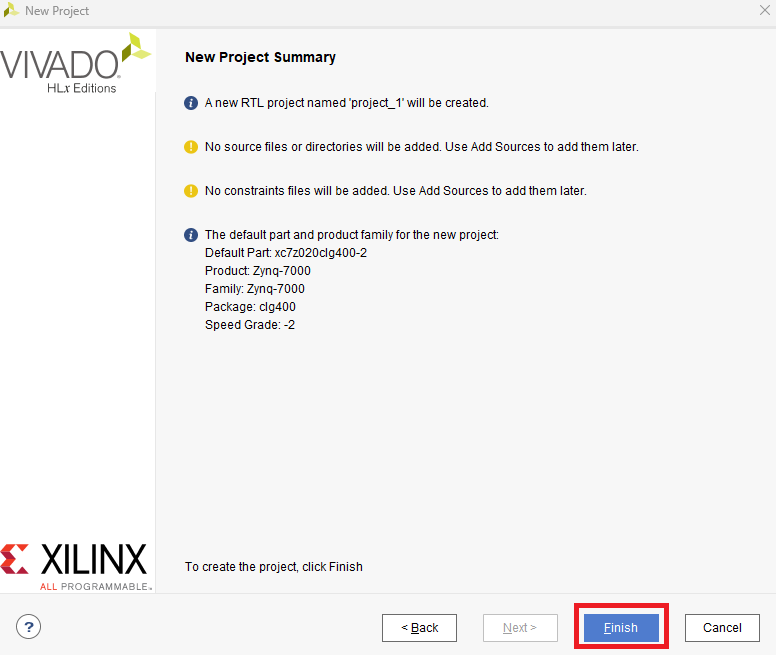
此處再點擊Finish便完成了項目創建
5、添加工程文件
之后進入如下頁面:
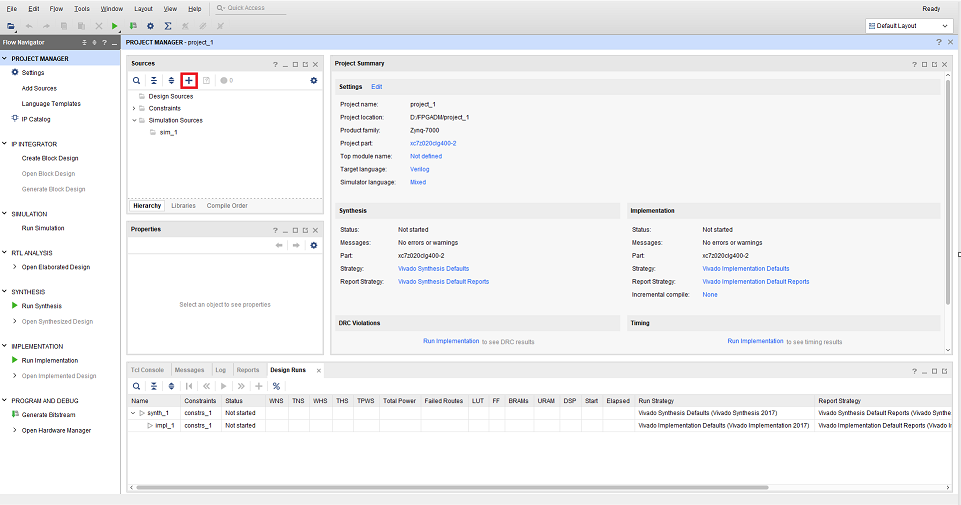
點擊加號,添加設計源文件,在下圖選擇紅色方框,方框上下依次為添加約束文件和添加仿真文件
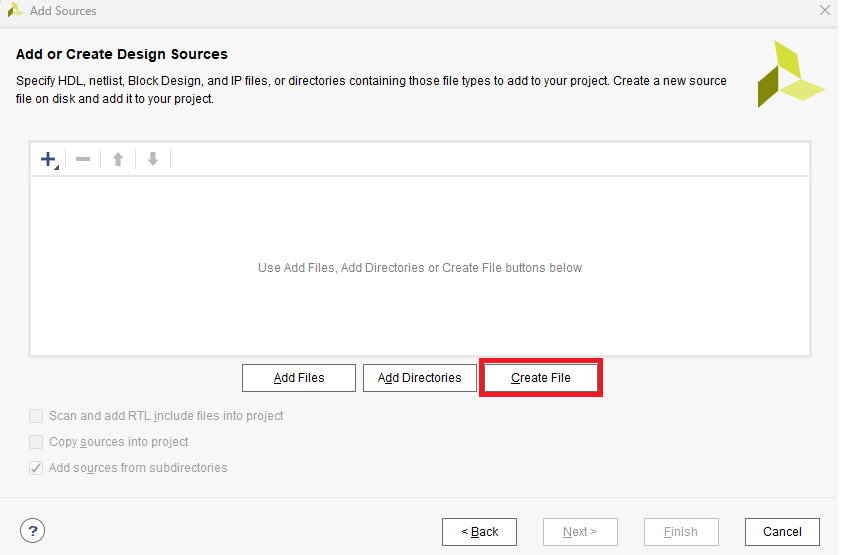
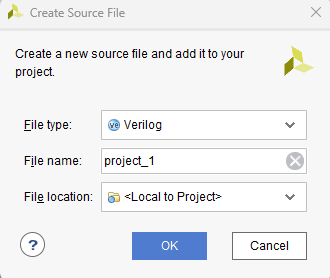
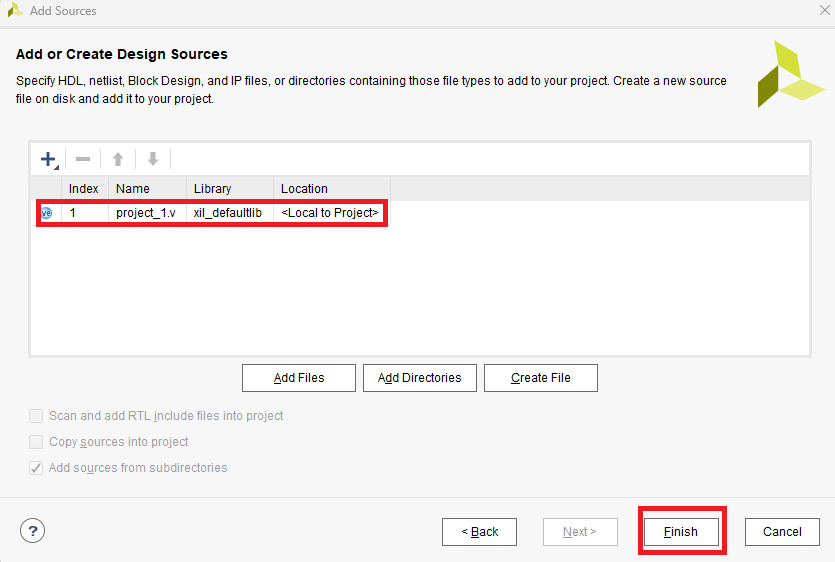
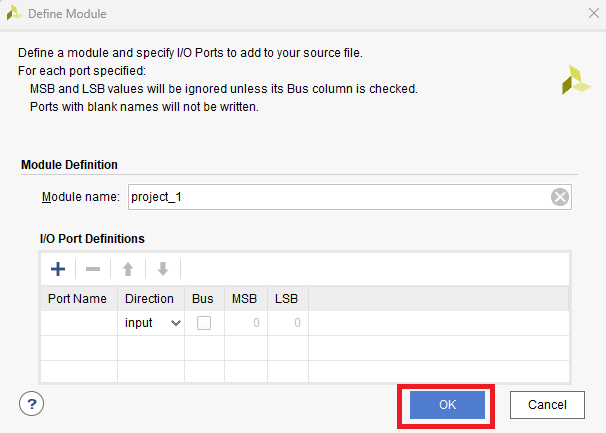
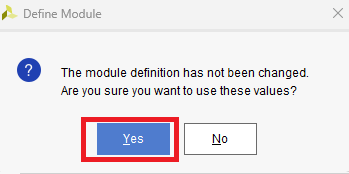
點擊創建新的文件,文件名與項目名稱相同,之后點擊Finish再點擊確定完成文件創建
6、編寫源代碼
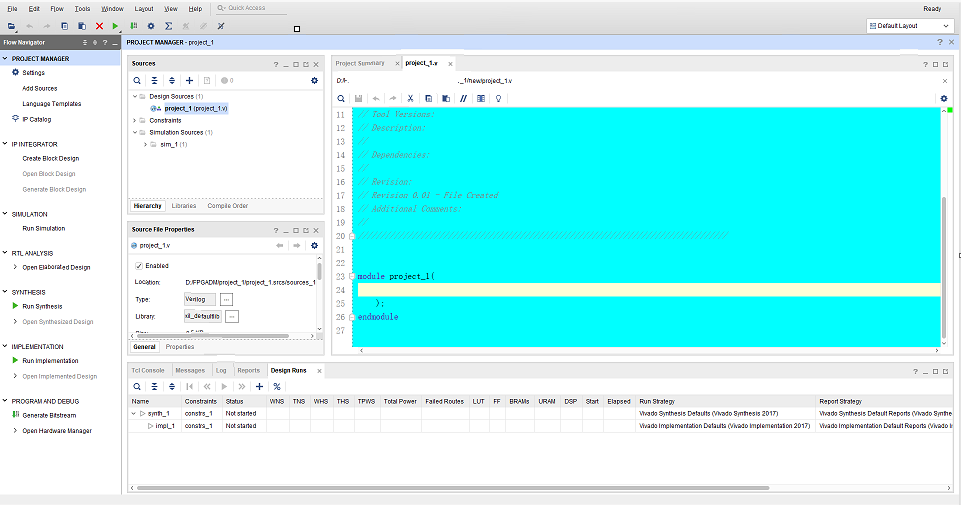
在圖中黃條部分進行代碼的編寫;
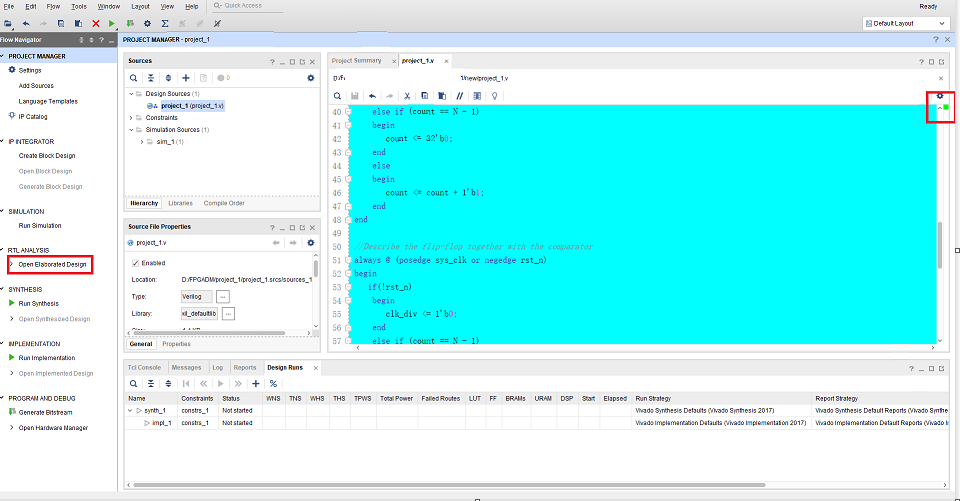
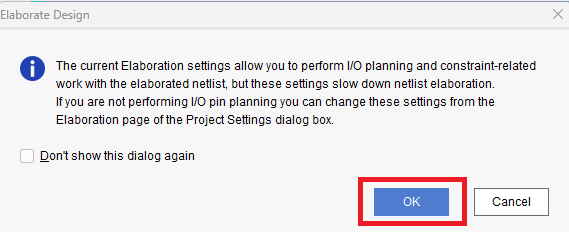

右邊為綠色方塊表示當前代碼無錯誤,若為紅色表示當前代碼有錯誤,之后點擊左側Open Elaborated Design可查看原理圖
7、添加約束
點擊Window打開I/O Ports設置對應的引腳以及其電平


之后點擊保存得到如下圖:
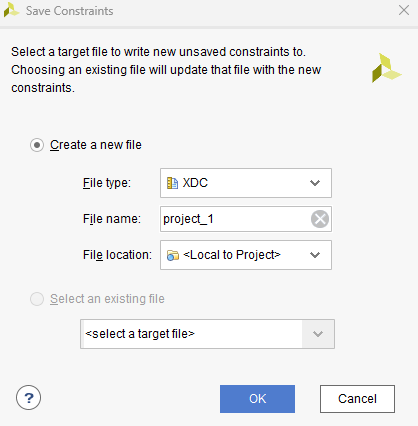
文件名與項目名稱保持一致,點擊OK即可生成約束文件

點擊打開該文件便可發現其中包含引腳約束,之后點擊Run Synthesis進行綜合
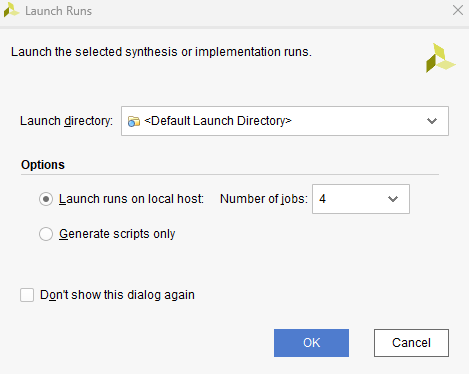

點擊OK進行運行,運行時在右上角有轉動的圓圈,點擊Cancel可以進行終止
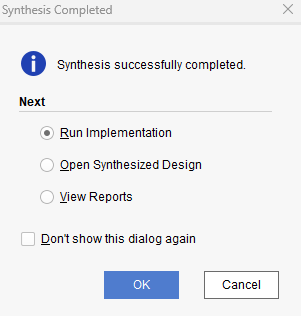
之后得到如上圖所示,直接點擊Cancel,三個相關命令可在后續深入學習時進行操作
下一步添加時序約束
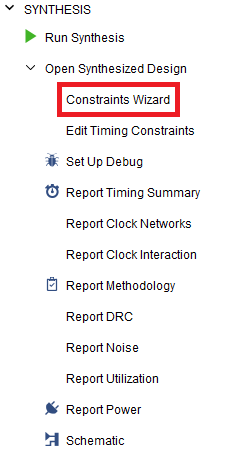
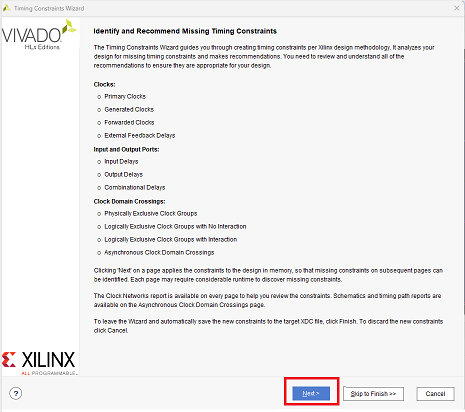
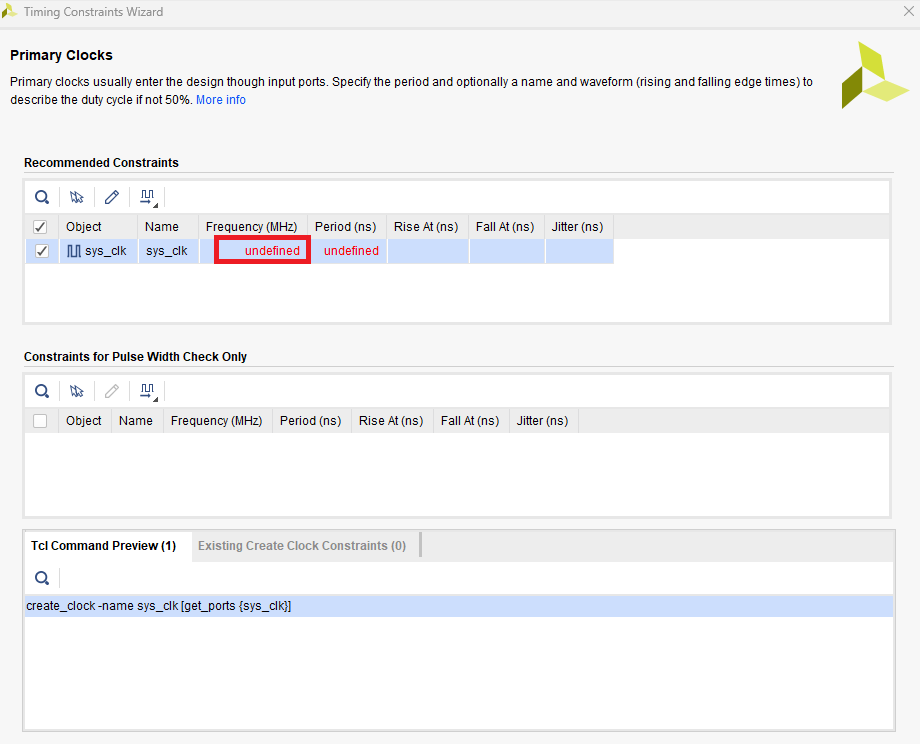
在此處對時鐘頻率進行設置,需要查閱芯片手冊。

直接點擊完成
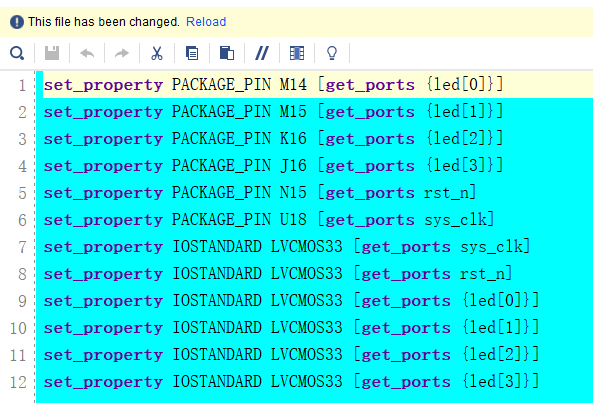
點擊Reload
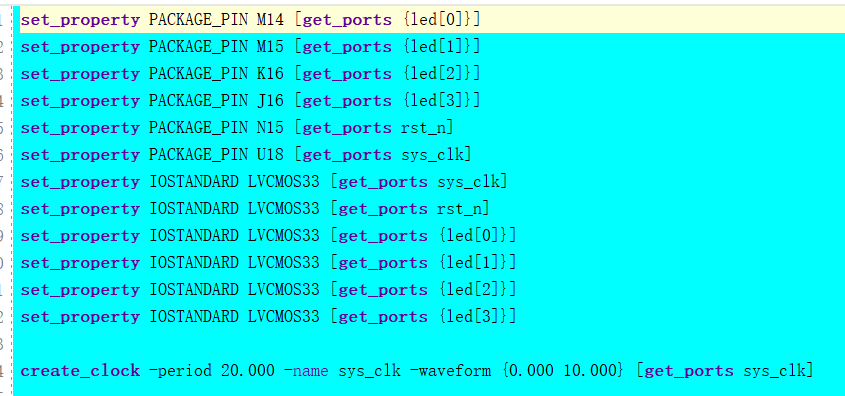
完成時序約束
8、生成比特文件并下載運行
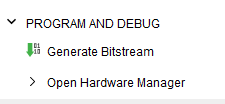
點擊Generate Bitstream
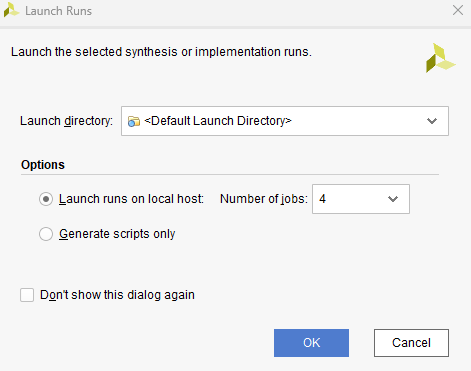
點擊OK
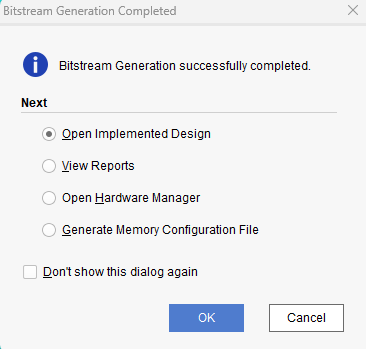
點擊Cancel
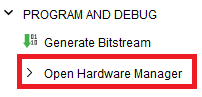
之后點擊Open Hardware Manager

在連接好開飯之后點擊Open target,再點擊Auto Connect

點擊Program device
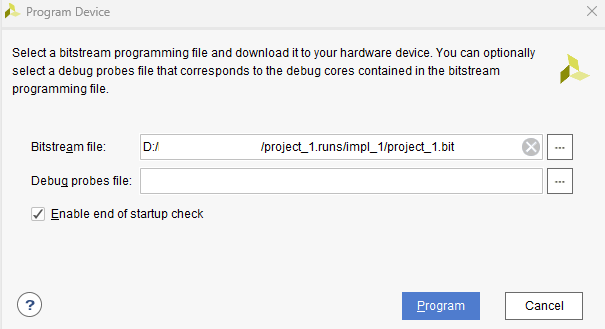
選擇比特文件,然后點擊Program即可完成下載驗證
審核編輯:湯梓紅
-
軟件
+關注
關注
69文章
4570瀏覽量
86699 -
數字電路
+關注
關注
193文章
1579瀏覽量
80180 -
Vivado
+關注
關注
19文章
797瀏覽量
65854
發布評論請先 登錄
相關推薦
基于microblaze的vivado開發流程
Kinetis實戰開發--用IAR創建工程
keil創建工程及單片機程序執行流程

使用Xilinx Vivado 創建自己板卡文件—以EBAZ4205為例
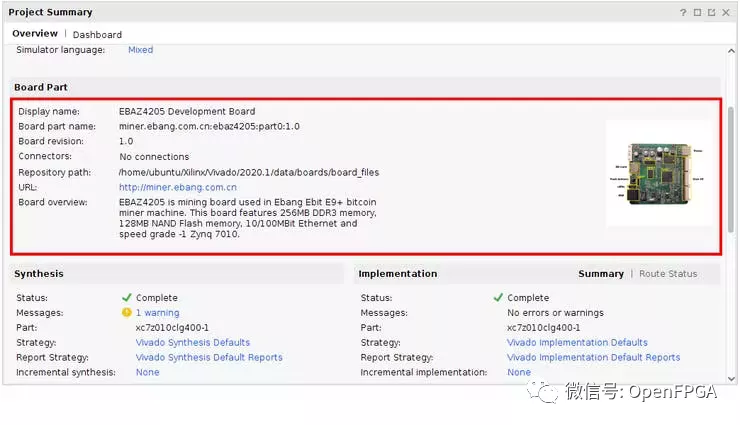




 vivado創建工程流程
vivado創建工程流程

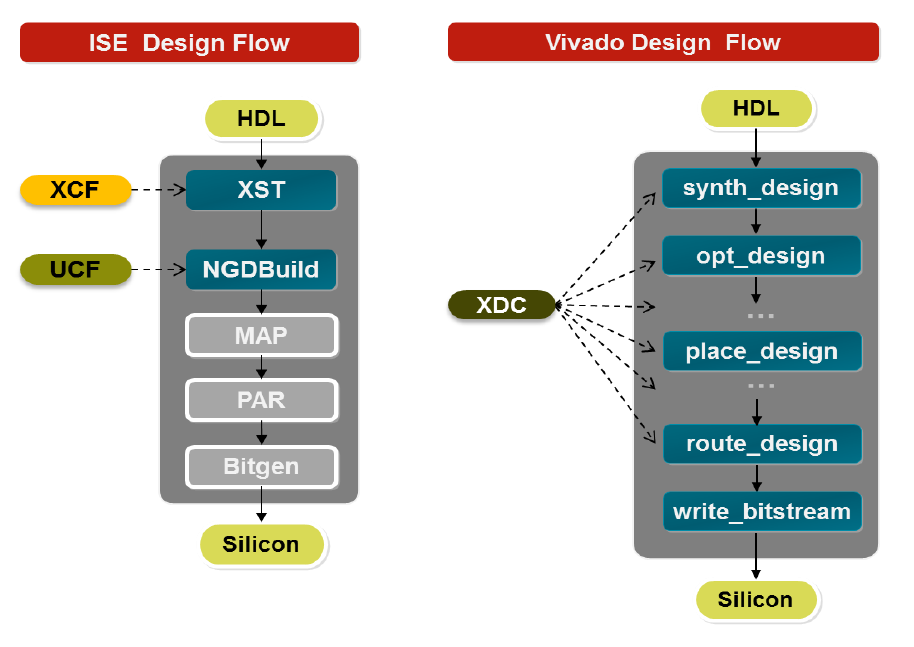
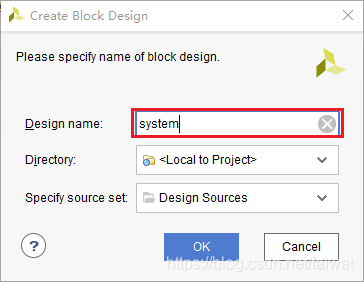
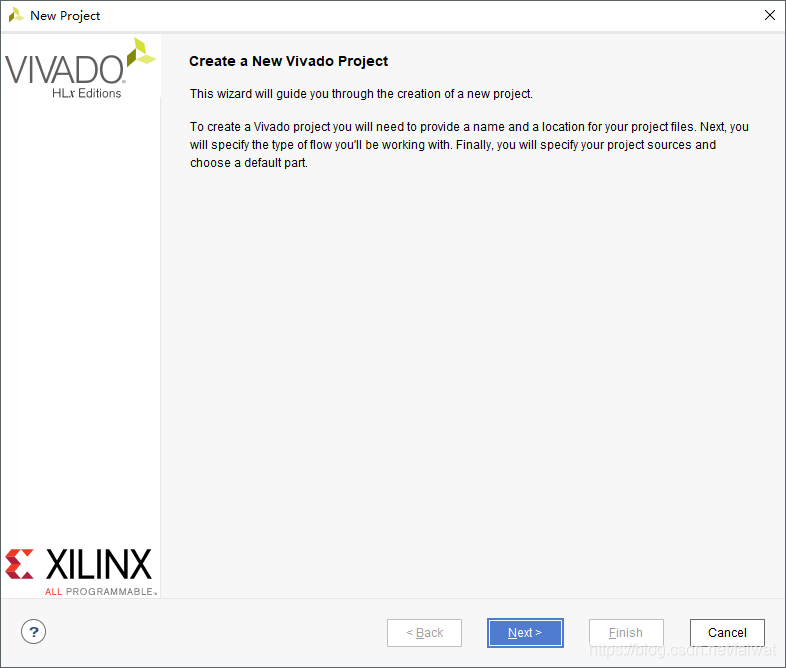










評論